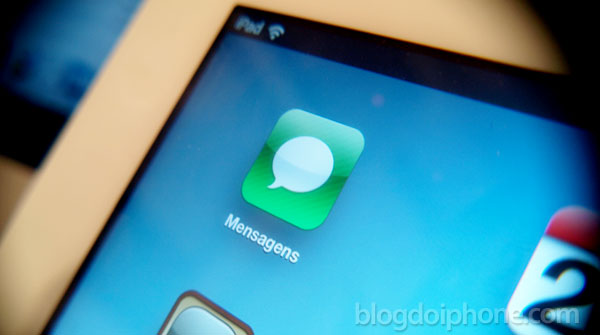
Você é um dos que está encontrando problemas em ativar o iMessage no seu iPhone pelo número de telefone? Pois então experimente associar o seu aparelho com sua conta da Apple ou um email pessoal. Veja aqui os passos para realizar isso.
Na verdade, quem já tem um iPad ou iPod touch já foi “forçado” a aprender a ativar o iMessage com um endereço email, pois é a única maneira de usar o serviço nestes aparelhos. Já no iPhone, é diferente, pois a ativação principal utiliza o número de telefone. Isso é bom para que amigos ou parentes que já possuam seu número e sabem que você tem iPhone, lhe enviarem mensagens sem pagar nada. Mas no iPhone também é possível associar um ou mais endereços de email no iMessage, aumentando assim as possibilidades de contato. Além disso, a vantagem é que você pode trocar de número (ou chip), que continuará com o iMessage funcionando para os contatos que conhecem seu email.
Veja como adicionar um endereço no iPhone, iPod ou iPad:
Passo 1: Abra os Ajustes e escolha o menu Mensagens.
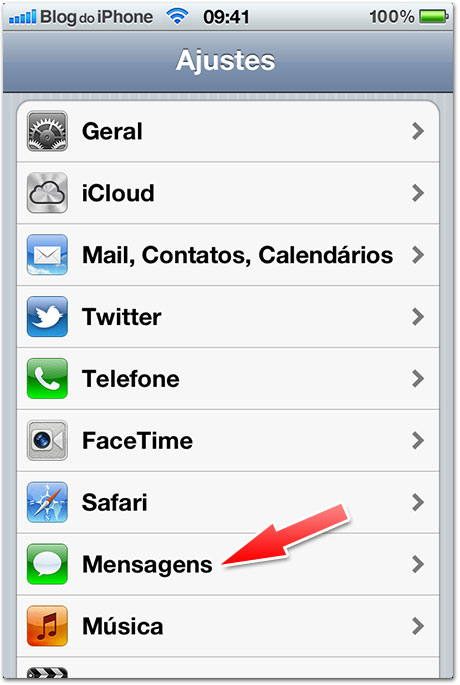
Passo 2: Toque no campo “Receber em” para adicionar um ou mais endereços de email para receber o iMessage.
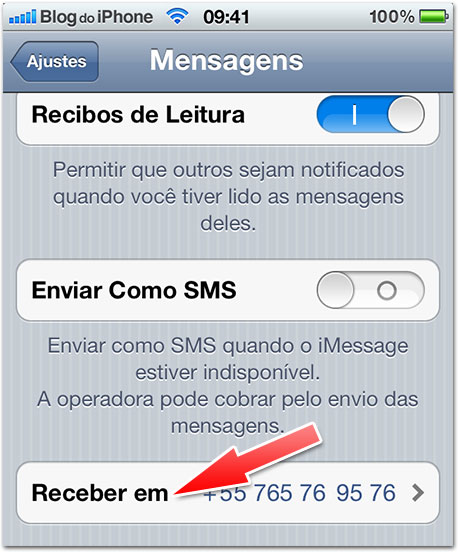
Passo 3: Adicione um email, ou então toque em “Usar ID Apple para iMessage“. Ambos vão para o mesmo lugar.

Passo 4: Você deve então informar um ID Apple, que nada mais é do que sua conta na App Store ou então aquela que você usou no iCloud. Sugestão: use a mesma do iCloud.

Passo 5: Depois que aceitou o seu ID Apple, ele pergunta qual endereço email você quer receber as mensagens. Mas não faça confusão: as mensagens não irão para o seu email, mas seus contatos poderão enviar mensagens gratuitas para você no iMessage, usando seu endereço como remetente. Todas as mensagens serão recebidas no aplicativo Mensagens.
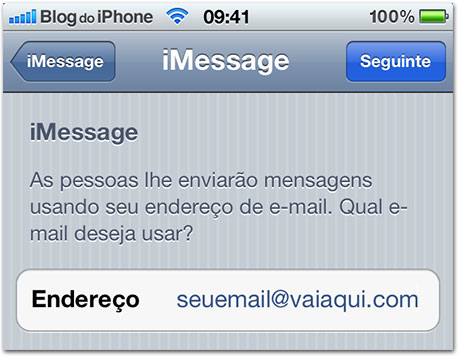
Passo 6: Você receberá um email da Apple no endereço que forneceu, para que você o valide. Afinal, a Apple exige que você seja o dono verdadeiro dele. Clique em “Confirmar agora“, acesse a página da Apple (com o ID Apple que você informou) e seu email será validado.
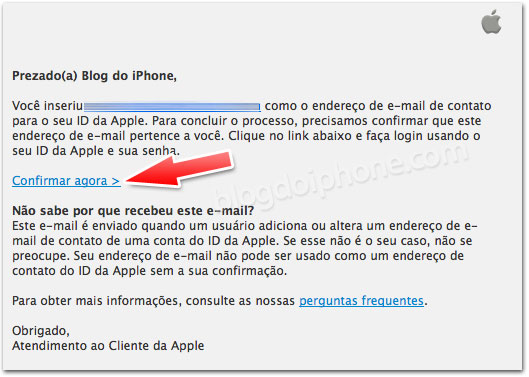
Pronto, agora seu iMessage está configurado. Você pode adicionar mais endereços emails se você quiser dividir seus contatos, como família, colegas de trabalho, etc. Para cada um, você dá um endereço de referência diferente e receberá tudo no mesmo aplicativo.
Você pode escolher a titularidade que quer que a outra pessoa receba sua mensagem. A Apple dá a isso o lindo nome de “ID de chamador” (???). Você escolhe se o seu interlocutor receberá a mensagem mostrando seu número de telefone ou seu email.
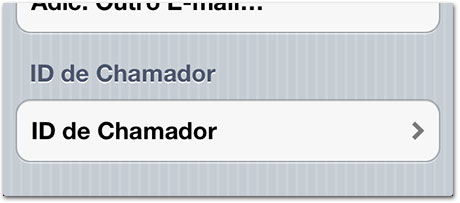
O iMessage é muito prático para a comunicação entre pessoas que possuem iPhone, iPad e iPod touch, funcionando gratuitamente até entre países diferentes. Conheça mais o serviço em um dos nossos primeiros reviews dele, ou então tenha esta e todas as informações baixando no seu iPad ou iPhone o nosso livro gratuito Segredos do iOS 5, aprovado já por mais de 78 mil pessoas. 🙂













